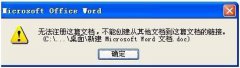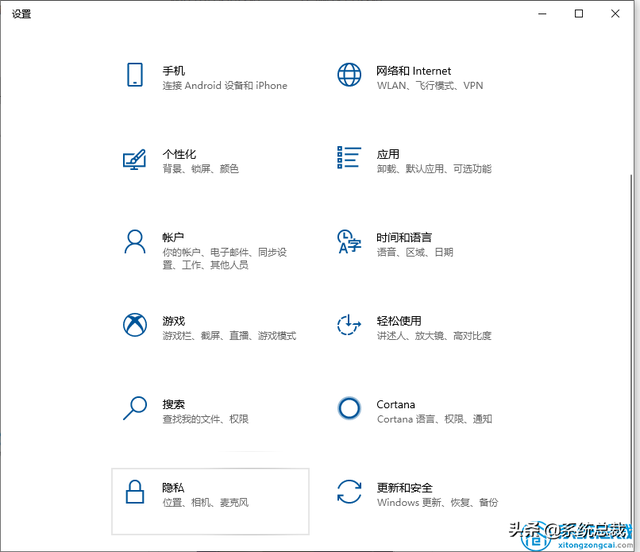前几天,就不小心把一个重要的文件夹拖进了回收站,然后立刻被清空了。
EasyRecovery轻松搞定pc端各种文档,音乐,照片,视频等数据恢复。
下面就来详细介绍一下使用的方法。
第一步,我们选择需要恢复的文件类型。假如你需要恢复所有类型的文件,就可以毫不犹豫地选择所有数据选项,这样就会默认勾选上所有文件类型,然后点击右下角的下一个。
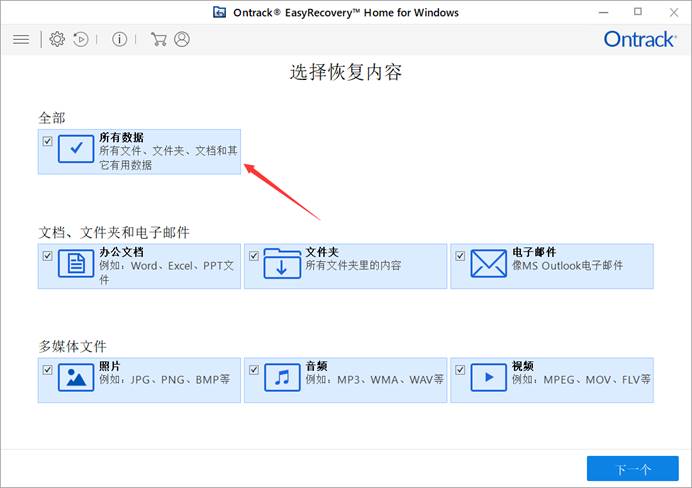
图 1:选择恢复内容类型
第二步,在回收站图表处点击鼠标右键,选择属性,可以查看回收站文件储存的位置以及空间大小。
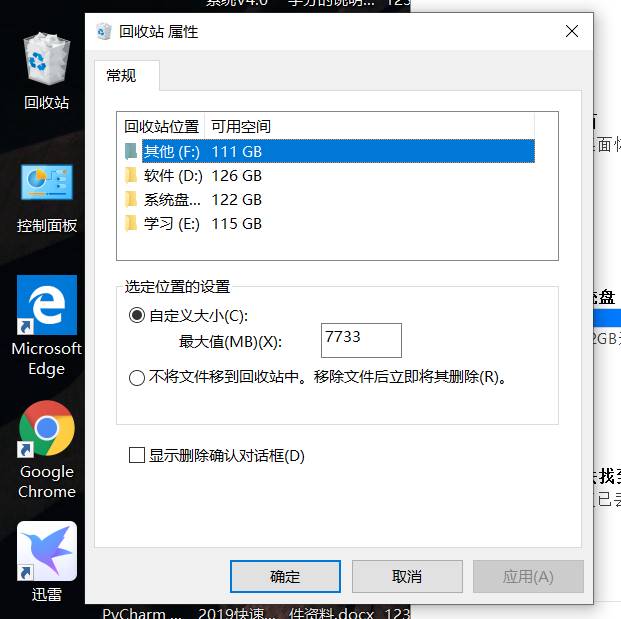
图 2:查询回收站文件储存位置
第三步,选择需要恢复文件的位置,点击选择位置按钮,在弹出的对会话框中找到回收站在电脑里的位置,然后点击右下角的扫描按钮,进行扫描。
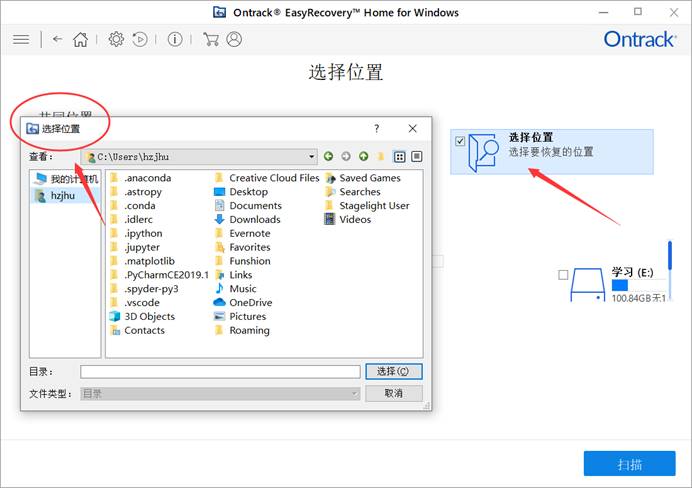
图 3:选择扫描文件夹位置
等待数秒钟后,扫描结束了。我们看到窗口显示查找文件数1356,查找189个文件夹,有13.81GB数据可恢复。没想到居然有这么多。
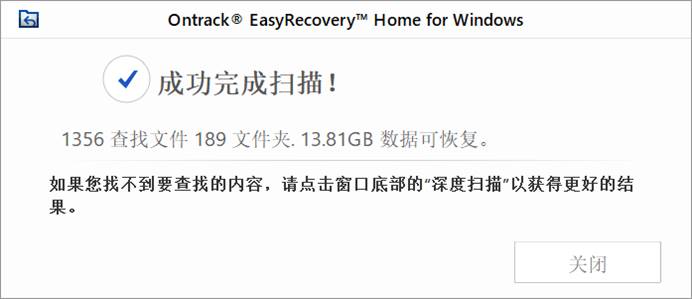
图 4:扫描文件
第四步,我们就要在文件恢复软件扫描出来的删除文件中搜寻我们想要恢复的文件了。在左侧列的上方,我们可以选择文件类型、树状视图以及已删除列表。可以说是考虑非常周到了。假如没有详细的分类,在文件堆中寻找特定文件无异于大海捞针。如果需要寻找图像类文件,右上方还有预览窗口,如果不需要,可以将它关闭。
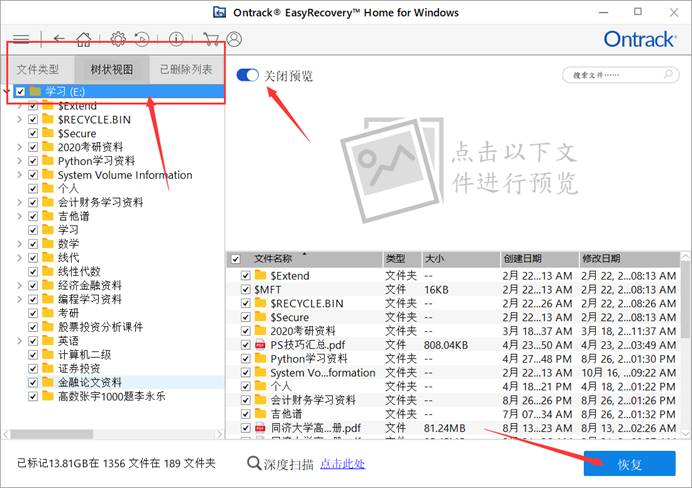
图 5:选择文件并恢复
怎么样,是不是非常简单。好了,教学就到这里,大家也去试试吧。